Link acima com tutorial em pdf
Mostrando postagens com marcador Tutorial. Mostrar todas as postagens
Mostrando postagens com marcador Tutorial. Mostrar todas as postagens
segunda-feira, 14 de agosto de 2017
domingo, 25 de maio de 2014
Super Dicas para o Moto G - MODO CONFIDENCIAL E ETC
PARTE 01
O Moto G é um dos melhores celulares de entrada do mercado. Com um hardware potente para sua categoria, é capaz de atender às necessidades de quem procura o primeiro smartphone ou mesmo daqueles mais exigentes, mas que não querem gastar muito. Se você é dono de um, saiba que ele conta com alguns recursos exclusivos da Motorola que podem tornar sua vida mais fácil. Confira algumas dicas para aproveitar melhor seu novíssimo Moto G.
Confira o review do Moto G e descubra se ele é o aparelho para você
 Moto G, da Motorola (Foto: Luciana Maline/TechTudo)
Moto G, da Motorola (Foto: Luciana Maline/TechTudo)Transfira tudo do seu telefone antigo
Ao comprar o Moto G, você tem a opção, logo nas primeiras configurações, de transferir suas informações do seu celular antigo com o app Motorola Migrate. Você pode importar mensagens de texto, histórico de ligações, contatos no cartão SIM, músicas, fotos e vídeos, além de configurações básicas como brilho da tela e volume dos alto-falantes.
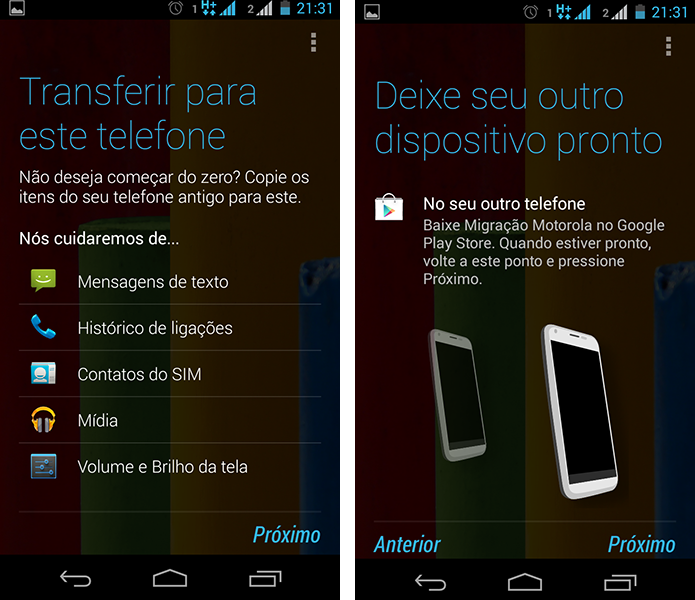 Motorola Migrate transfere suas informações do celular antigo para o novo (Foto: Reprodução/Paulo Alves)
Motorola Migrate transfere suas informações do celular antigo para o novo (Foto: Reprodução/Paulo Alves)Mesmo depois de configurar pela primeira vez, você pode usar o recurso abrindo o Motorola Migrate a partir de sua grade de apps. Se seu telefone antigo era também um Android, basta baixar o app e escanear um código QR na tela do novo para conectar os dois aparelhos.
Coloque um papel de parede animado
Apesar de ser um aparelho barato, o Moto G vem equipado com um processador quad-core, nesse caso um Snapdragon 400, da Qualcomm, que dá conta facilmente das tarefas mais corriqueiras sem engasgo algum. Por isso, você pode levar seu desempenho mais ao limite aproveitando um recurso estético bem interessante do Android, o papel de parede animado.
Para ativar um, pressione por um segundo a tela inicial em alguma parte vazia e selecione a opção "Papéis animados". Em seguida, basta escolher um da lista e pronto: seu plano de fundo ficará sem movimento.
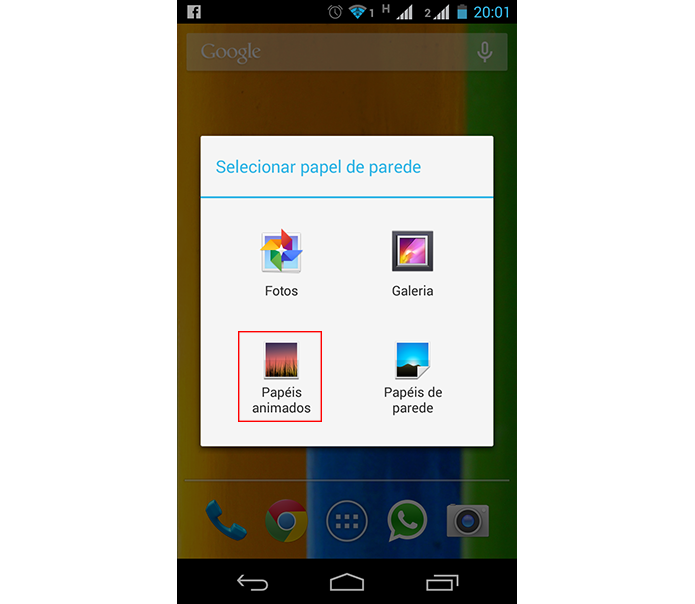 Deixe sua tela inicial mais bonita com papeis de parede animados (Foto: Reprodução/Paulo Alves)
Deixe sua tela inicial mais bonita com papeis de parede animados (Foto: Reprodução/Paulo Alves)Vale a pena comprar o Moto G? Veja a opinião dos usuários do Fórum
Ative o Daydream
Como o Moto G já sai de fábrica rodando a versão 4.3 do Android, ele vem com a função Daydream, uma espécie de proteção de tela que é ativada quando o aparelho é conectado ao carregador ou a um dock – acessório vendido à parte que serve de base para o aparelho enquanto carrega.
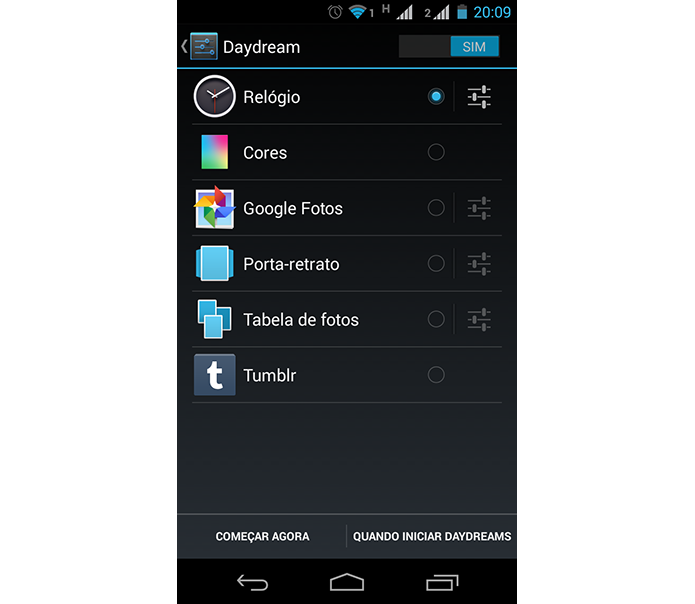 Daydream é protetor de tela animado para seu Moto G (Foto: Reprodução/Paulo Alves)
Daydream é protetor de tela animado para seu Moto G (Foto: Reprodução/Paulo Alves)Para ativá-lo, vá até as configurações, acesse o item "Tela" e, em seguida, selecione "Daydream". Aí você poderá escolher o estilo da proteção de tela (relógio, cores, fotos do celular ou guardadas no Google+, além de conteúdo de apps como Tumblr), configurar tudo e testar a animação. Depois, basta conectar o aparelho na tomada para ver o recurso em ação.
Economize bateria quando a energia estiver baixa
Assim como em modelos de outras fabricantes, o Moto G também conta com um sistema de economia de bateria nativo, que é ativado automaticamente quando a carga fica abaixo dos 30%. O celular então tem os dados de segundo plano restringidos, alguns apps deixam de conectar à Internet mesmo via Wi-Fi e o brilho da tela é diminuído, entre outras providências.
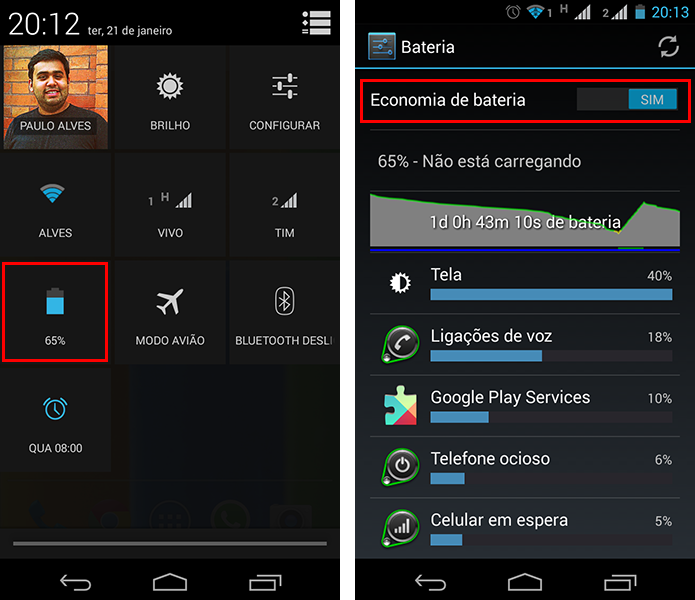 Acesse as configurações de bateria e ative o recurso de economia para gastar menos energia (Foto: Reprodução/Paulo Alves)
Acesse as configurações de bateria e ative o recurso de economia para gastar menos energia (Foto: Reprodução/Paulo Alves)
No
entanto, se você quiser ligar ou desligar o recurso manualmente, basta
acessar as configurações da bateria. Para isso, abra a central de
notificações e pressione o botão localizado no canto superior esquerdo
da tela – ou simplesmente arraste a tela de cima para baixo com dois
dedos – e selecione o ícone de bateria.
Em seguida,
ative ou desative a economia de bateria usando a chave no primeiro item
do menu. Nessa seção você também encontra várias informações úteis sobre
o consumo da bateria, incluindo um histórico de recargas, o percentual
de carga e o consumo dos apps.Tire suas dúvidas direto com a Motorola
No Brasil, obter ajuda e tirar dúvidas sobre seu aparelho pode significar passar horas com algum atendente de SAC ao telefone, o que pode trazer mais problemas do que resolver. Percebendo essa necessidade, a Motorola passou a incluir em seus aparelhos mais novos o Moto Care, um app que tira várias dúvidas dos usuários por meio de perguntas e respostas em uma interface agradável e intuitiva.
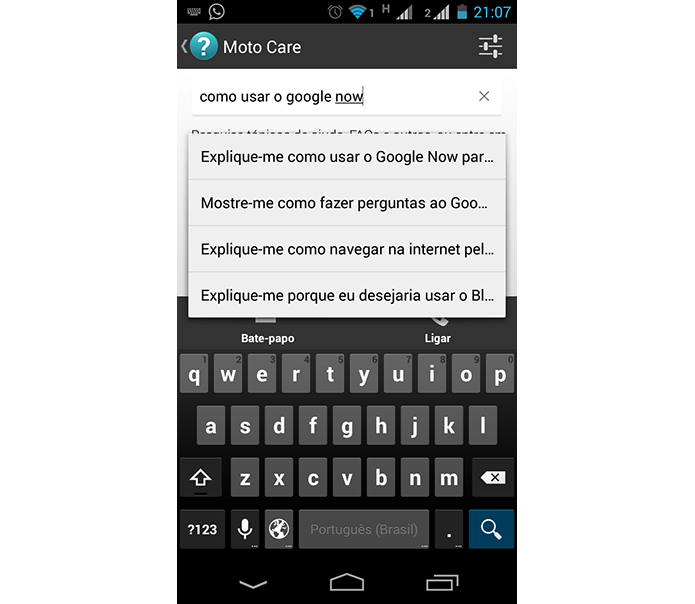 Moto Care responde dúvidas e cria linha direta com suporte técnico via telefone ou SMS (Foto: Reprodução/Paulo Alves)
Moto Care responde dúvidas e cria linha direta com suporte técnico via telefone ou SMS (Foto: Reprodução/Paulo Alves)Basta acessar o app e inserir sua dúvida. Logo você recebe sugestões de respostas, aí basta escolher o item da lista que mais atende sua necessidade. Se você ainda assim não encontrar a solução para seu problema, o Moto Care cria uma linha direta entre você e sua central de atendimento por telefone ou SMS. Para usar, pressione nos botões localizados na parte de baixo do app e siga as instruções na tela.
Deixe seu smartphone mais inteligente
É certo de que os smartphones estão atendendo as necessidades dos consumidores com crescente eficiência, usando interfaces mais amigáveis. Porém, alguns apps podem deixar tudo mais automatizado e inteligente, como o Tasker e, no Moto G, há o Motorola Assist. Ele permite programar ações automáticas dependendo de algumas condições.
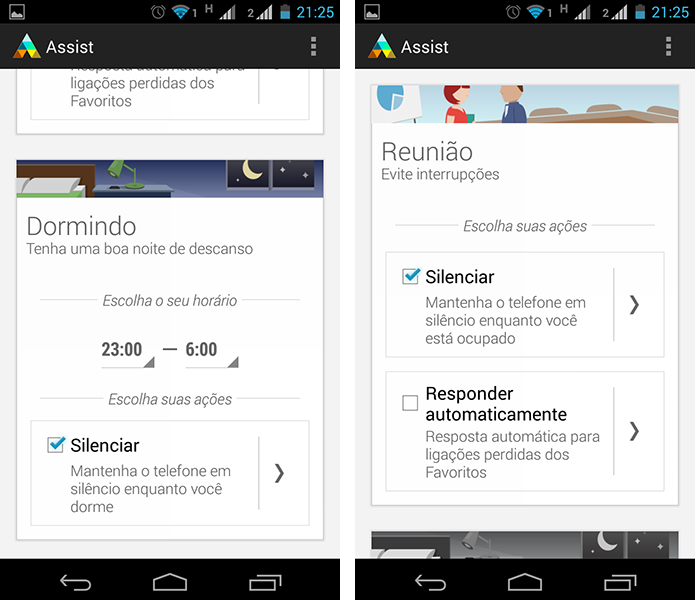 Com
o Motorola Assist, você pode programar seu Moto G para tomar ações
automáticas dependendo da situação (Foto: Reprodução/Paulo Alves)
Com
o Motorola Assist, você pode programar seu Moto G para tomar ações
automáticas dependendo da situação (Foto: Reprodução/Paulo Alves)Por exemplo, você pode programar seu smartphone para silenciar todas as vezes em que você estiver em reunião, usando as entradas em sua agenda; ou quando estiver dormindo. Assim, o aparelho irá disparar respostas automáticas a chamadas e criar uma lista de exceções.
Personalize sua tela de bloqueio
A partir do Android 4.2 o Google incluiu widgets também na tela de bloqueio, possibilitando acesso rápido a informações importantes mesmo com ele travado. Para incluir novos widgets no seu Moto G, vá até a tela de bloqueio e arraste para os lados. Arrastando para a esquerda você acessa a câmera por padrão. Para a direita você consegue incluir quais itens desejar de uma lista, que contém agenda, e-mail, Google Now, mensagens, entre outros.
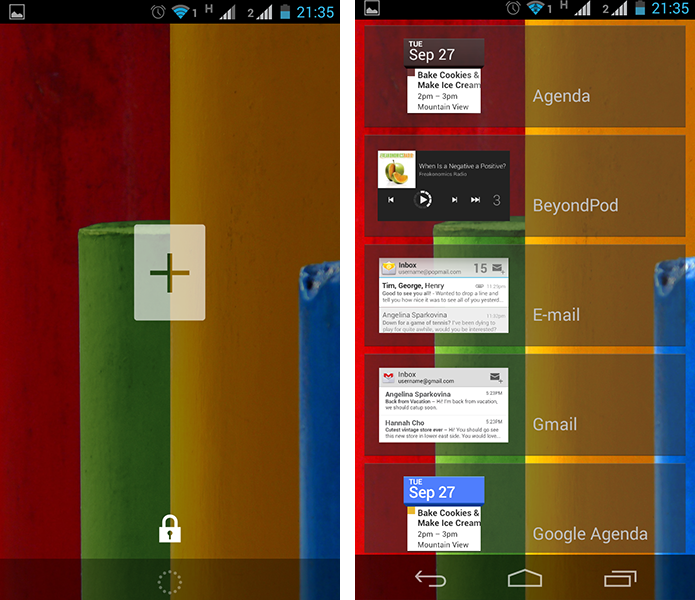 Inclua widgets na tela de bloqueio (Foto: Reprodução/Paulo Alves)
Inclua widgets na tela de bloqueio (Foto: Reprodução/Paulo Alves)Uma forma fácil de compartilhar com seus amigos o que você está vendo na tela do seu smartphone é tirando uma foto da tela, ou screenshot. O comando varia um pouco entre dispositivos Android, e, no Moto G, você faz pressionando os botões liga/desliga e volume para baixo, ao mesmo tempo, por cerca de dois segundos.
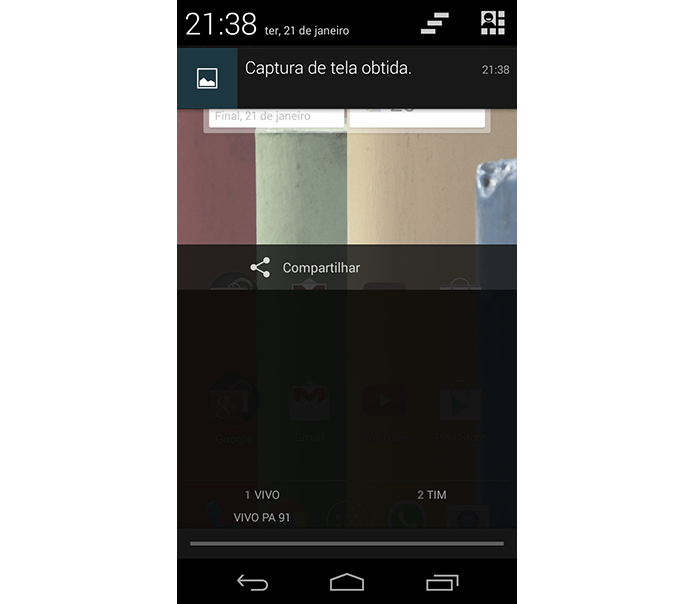 Compartilhe fotos da tela diretamente da área de notificações (Foto: Reprodução/Paulo Alves)
Compartilhe fotos da tela diretamente da área de notificações (Foto: Reprodução/Paulo Alves)Depois, é só acessar a imagem por meio da central de notificações. Você pode inclusive compartilhá-la de lá mesmo, sem nem precisar abrir a foto na galeria, com Facebook, Twitter, Whatsapp, e-mail, entre outros apps.
Guarde suas fotos automaticamente na nuvem
Hoje já há serviços que possibilitam você guardar todo tipo de arquivo diretamente na nuvem, assim você economiza espaço na memória e ainda mantém backup de tudo em caso de perda ou roubo do aparelho.
No Android, há algumas opções gratuitas de armazenamento de fotos na nuvem, como o Dropbox e o Fotos. Para usar a primeira, basta baixar o app e configurar o envio automático da câmera, assim tudo o que for capturado por ela será enviado para sua conta sempre que conectado ao Wi-Fi, inclusive vídeos. Já a segunda opção já é pré-instalada e pode ser usada por quem tiver uma conta na rede social Google+ – ou seja, quase todos que tiverem um Gmail.
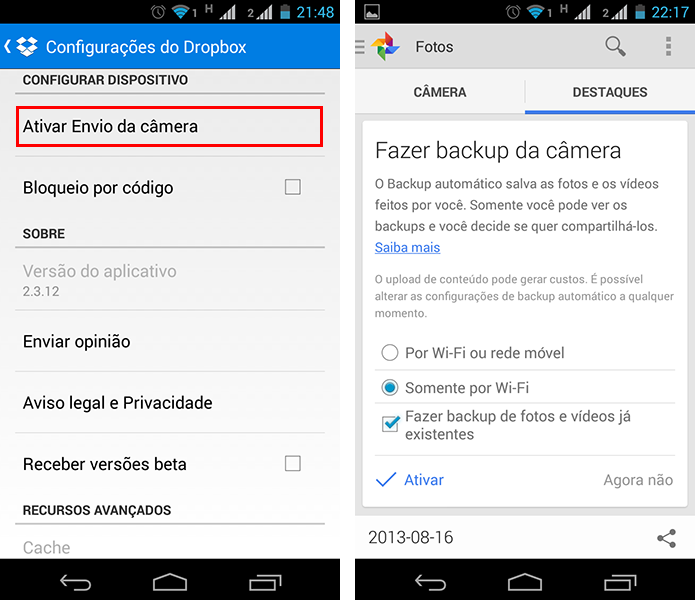 Dropbox e Google+ são boas opções para guardar suas fotos na nuvem automaticamente (Foto: Reprodução/Paulo Alves)
Dropbox e Google+ são boas opções para guardar suas fotos na nuvem automaticamente (Foto: Reprodução/Paulo Alves)Tire o melhor da câmera
Apesar de ser um smartphone excelente na sua faixa de preço, o Moto G tem suas fraquezas, a principal sendo a câmera. Com um sensor de 5 megapixels, ela é decente para fotografar à luz do dia ou em um ambiente fechado bem iluminado.
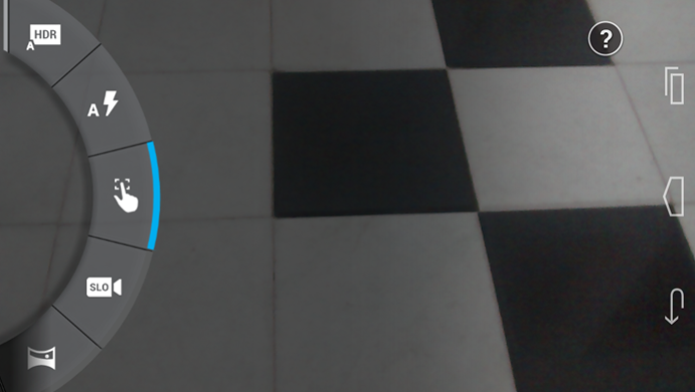 Com um movimento dos dedos você tem acesso aos recursos da câmera (Foto: Reprodução/Paulo Alves)
Com um movimento dos dedos você tem acesso aos recursos da câmera (Foto: Reprodução/Paulo Alves)Porém, ainda é possível conseguir bons resultados para usuários menos exigentes usando corretamente seus recursos de software, como HDR, Geo-Tagging e Toque para focar. Ao abrir o app da câmera, arraste a tela de esquerda para a direita para abrir o menu. Então, basta tocar nas opçõespara ativá-las. Acredite: um foco bem ajustado manualmente e um HDR ativado na hora certa conseguem deixar as fotos bem mais acuradas.
Fonte: http://www.techtudo.com.br/dicas-e-tutoriais/noticia/2014/01/tem-um-moto-g-veja-dicas-para-usar-e-aproveitar-melhor-o-smartphone.html
PARTE 02
Perguntas Frequentes
Antes de iniciar sua leitura, leia abaixo as respostas das perguntas recorrentes nos comentários. Sua dúvida pode ser solucionada aqui!Pergunta: Preciso instalar antivírus no meu aparelho?
Resposta: Se você baixa apenas aplicativos na Google Play Store, não. Tenha bom senso e só instale aplicativos de desenvolvedores confiáveis. Caso tenha costume de baixar arquivos .apk fora da loja do Google, recomendo um antivirus leve e não-intrusivo, o Ikarus. Outros antivírus podem atrapalhar o desempenho geral do aparelho, mas fica a critério do usuário decidir.
P: É possível ouvir o rádio FM sem os fones de ouvido?
R: Não, não é possível. Os fones de ouvido servem como antena do rádio e, por mais que seja tecnicamente possível ouvir a rádio no auto falante com os fones conectados, a Motorola optou por remover esse recurso.
P: Como removo telas vazias na homescreen (tela incial)?
R: Não é possível remover telas vazias com a Launcher padrão do Android. Faça o download de uma launcher alternativa (como Apex, Nova ou a que indico no post, a Google Now Launcher) que possua esse recurso.
P: É possível alterar a fonte (tipo de letra) do Moto G como eu fazia no meu antigo smartphone Samsung?
R: Felizmente, não é possível. A Motorola preferiu por manter íntegro os conceitos padrão de design do ecossistema Android. As fontes padrões do sistema são limpas, bonitas e garantem melhor qualidade de visualização dos textos na tela.
P: É possível mudar a cor dos ícones da barra de notificação (3G, WiFi, bateria)?
R: Não, não é possível. E é pelo mesmo motivo da resposta da pergunta anterior. As cores neutras do Android Kit Kat foram pensadas para dar mais uniformidade à interface do sistema.
P: Meu Moto G não é reconhecido pelo computador. Como resolver esse problema?
R: Basicamente, tudo depende do seu sistema operacional e dos drivers instalados. Computadores com Windows XP, Vista e 7, podem não identificar adequadamente o aparelho (mesmo se estiverem conectados à Internet). Nesse caso, você deve baixar o driver USB da Motorola aqui e instalá-lo. Computadores que rodem o sistema operacional MacOS ou Linux devem reconhecer o aparelho normalmente. Caso não ocorra, confira se seu sistema operacional está atualizado.
P: Quero executar minhas músicas que estão no Moto G em um DVD ou aparelho de som e não consigo conectá-lo. O que pode ser?
R: Você não vai conseguir conectar o Moto G em aparelhos que não suportem o padrão de transferência de dados MTP. Desconheço algum player que o suporte, portanto você não deve conseguir executar suas músicas ou reproduzir suas fotos e imagens em aparelhos que não sejam computadores ou TVs com tecnolgia de streaming via rede.
P: Não consigo colocar fotos nos contatos pelo telefone – uma mensagem de erro é exibida. E agora?
R: Esse é um bug conhecido do Moto G e certamente a Motorola está trabalhando na correção. Por enquanto, o que você pode fazer é acessar, pelo computador o endereço http://contacts.google.com e colocar as imagens manualmente por lá. Se seus contatos estiverem sincronizados com Google, as fotos aparecerão automaticamente no seu aparelho.
Já cortou seu chip?
Este é mais um lembrete do que uma dica. Se você vêm de um aparelho com o modelo comum de cartão SIM (chip da operadora), saiba que é necessário portar sua linha para um modelo menor, o Micro SIM (ou cortar seu chip atual). Praticamente todas as lojas especializadas em telefonia móvel fazem esse tipo de serviço. Caso queira, também é possível você mesmo cortar no “olhômetro”, tomando como modelo algum chip nesse padrão. Mas tome cuidado: um corte errado e seu cartão SIM pode ser inutilizado.Leia mais em: http://showmetech.band.uol.com.br/moto-g-dicas-para-aproveitar-melhor-seu-novo-smartphone/#ixzz32lrcHMDT
Follow us: @showmetech on Twitter | showmetech on Facebook
PARTE 03
Slow down and dance with me… yeah, slow…
Caso você não sabia, a câmera do Moto G também é capaz de filmar em slow motion, recurso parecido com o do seu irmão mais potente, o Moto X. Claro, seria injusto comparar gravações entre os dois aparelhos, mas não deixa de ser um recurso curioso e divertido. Para ativar, basta clicar no ícone correspondente no aplicativo de câmera.
Atualize os aplicativos do sistema ou ocultos
Ao acessar a Google Play Store pela primeira vez, com certeza, várias atualizações dos aplicativos pré instalados no aparelho serão exibidas. Atualize todos, normalmente. Depois, vá em Meus Aplicativos / Aplicativos Instalados e observe: alguns deles ainda constam como não atualizados. Verifique se no canto inferior direito do retângulo do aplicativo há o texto Atualizar. Clique no app e atualize manualmente. Aqui, alguns exemplos de aplicativos que exigiram atualização manual foram o Teclado Google e alguns aplicativos da Motorola, como Radio FM.Moto G com alma de Nexus 5: utilizando a Google Experience Launcher
A atualização para a versão 4.4 Kit Kat do sistema operacional já está garantida, mas se você quiser, já dá pra ir sentindo um gostinho utilizando a Google Launcher Experience. Extraída por membros do fórum XDA-Developers diretamente do Nexus 5, a Launcher é totalmente compatível com o Moto G. Ela substitui a interface padrão do aparelho, trazendo uma nova tela inicial, novos papéis de parede e um novo menu, mais limpo e fácil de utilizar – além da integração com o Google Now.
Instalando a Google Experience Launcher:
- IMPORTANTE! PRÉ-REQUISITO: Atualize o aplicativo Pesquisa Google (Google Search) para a última versão, acessando o Google Play Store / Meus Aplicativos / Atualizar Todos.
- Faça o download do arquivo .apk do Google Launcher Experience clicando aqui.
- Vá em configurações / segurança e marque a opção “fontes desconhecidas”.
- Transfira o arquivo .apk para a memória do seu telefone e abra-o pelo QuickOffice.
- Prossiga normalmente com a instalação e toque em concluir.
- Após a instalação, pressione o botão home (o botão virtual do meio). Agora, selecione a opção Inicializador e marque “sempre”.
- Para ativar a integração com o Google Now, toque e mantenha pressionado num espaço vazio da homescreen até a opção configurações ser exibida. Em Google Now, arraste a chave de “não” para “sim”. Caso seu Google Now ainda não esteja ativado, configure-o.
- Para utilizar a integração com o Now, basta arrastar a homescreen para a esquerda. Super prático!
Áudio estranho no fone de ouvido? Desative o equalizador.
Como bom amante de música, assim que meu aparelho chegou, coloquei os álbuns prediletos na memória e fui testar a qualidade do som nos fones de ouvido. Fiquei decepcionado. As músicas que ouvia perfeitamente em outros dispositivos apresentavam estranhos ecos nas vozes. Descobri que isso acontece porque o equalizador do Moto G, vem (por algum motivo muito estranho) configurado no modo Estéreo 3D. Podemos solucionar esse problema simplesmente desabilitando a equalização do áudio.- Acesse Configurações / Som
- Em Efeitos De Áudio, desative os efeitos tocando na chave seletora.
- Caso prefira, você pode optar por personalizar os efeitos de equalização.

Registre sua tela
É muito simples capturar imagens da tela do Moto G. Basta pressionar e manter por alguns segundos simultaneamente, os botões volume down (o que abaixa o volume) e power (o que liga o celular / trava a tela). Depois é só puxar a barra de notificações e clicar no ícone de compartilhamento.
Coloque sua música favorita como toque de chamada
Uma das dúvidas mais comuns de quem chega ao mundo do Android 4.x é a questão das músicas como toque de chamada, já que não há a opção de definir um áudio como ringtone direto do reprodutor de música. Podemos resolver isso de forma simples:- Conecte seu Moto G ao computador pelo cabo USB.
- Acesse a pasta do aparelho, copie e cole a música desejada na pasta ringtones (se ela não existir, crie).
- Desconecte o aparelho, vá em Configurações / Som / Toque Do Telefone.
- Observe que a música desejada já consta como disponível para seleção.
Nenhum contato na agenda? Importe os contatos do seu chip.
Se o Moto G é seu primeiro aparelho Android, você pode ter sido surpreendido com um detalhe: os contatos do chip não são importados automaticamente e consequentemente, não são exibidos. Para importá-los para a memória do seu telefone e/ou conta Google, basta clicar no ícone de menu (os três pontinhos no canto inferior direito) e selecionar a opção Importar / Importar do Cartão SIM. Selecione os contatos desejados – ou todos – e clique em importar. Em breve seus contatos serão exibidos.
Se seus contatos estão salvos na memória interna do aparelho, procure pela opção de exportação. A grande maioria deles permitem que você exporte os contatos como um arquivo de extensão .vcd. Basta exportar, enviar o arquivo .vcd para o Moto G e abri-lo com um explorador de aquivos, como o QuickOffice. Dica extra: sempre que for salvar um contato, adicione-o à sua conta Google. O aparelho sugere automaticamente a sincronização dos contatos, portanto basta adicionar os contatos normalmente e selecionar a opção Contatos Google. Assim, eles ficarão disponíveis em contacts.google.com, permitindo a consulta de qualquer aparelho com conexão à internet.
Modo confidencial / número oculto
Sinceramente, não vejo muita utilidade nesse recurso, mas muita gente usa. Se você deseja ocultar seu número de telefone, abra o discador, toque no botão menu e selecione configurações. Depois, vá em Config. de ligações do sim. Selecione o chip desejado, toque em Configurações Adicionais e acesse ID de Chamada.
QuickOffice como gerenciador de arquivos.
UPDATE: A atualização para o Android 4.4 Kit Kat fez com que o QuickOffice perdesse a funcionalidade de navegador de arquivos. Para gerenciar seus arquivos e compartilhá-los por bluetooth ou outros apps, basta utilizar o aplicativo gratuito Sliding Explorer.
Compartilhando arquivos ou músicas via bluetooth utilizando o Sliding Explorer.
- Faça o download do Sliding Explorer clicando aqui.
- Abra o app e navegue até a pasta onde estão suas músicas.
- Toque em cima do(s) arquivo(s) desejado(s) até que ele(s) seja(m) selecionado(s).
- Clique no botão compartilhar. Agora, selecione bluetooth.
- Ligue o Bluetooth do aparelho e escolha o aparelho destinatário.
- No aparelho destinatário, aceite a solicitação de transferência do arquivo.
- Pronto! O arquivo deve ser rapidamente transferido.

Utilizando o Flash LED da câmera como lanterna
Se você veio de algum aparelho rodando a ROM CyanogenMod, provavelmente já deve ter utilizado o recurso de lanterna, que fica disponível na barra de configurações rápidas. Basicamente, o recurso ativa o LED do flash, simulando uma lanterna. O leitor Thyel descobriu que é possível obter o mesmo resultado com o aplicativo Power Toggles, disponível no Google Play Store. Basta baixá-lo, adicioná-lo à barra de notificações (ou adicionar o widget na homescreen) e clicar no ícone da lanterna – o raio.
Sincronizar contatos do Facebook (e suas fotos)
Sincronizar as fotos de contatos do aparelho com o Facebook parece uma tarefa árdua, mas não é. O aplicativo oficial do Facebook não possui o recurso de forma nativa, sendo necessário utilizar aplicativos de terceiros. Recomendo dois: o Sync.Me (gratuito) e o HaxSync (pago, temporariamente indisponível no Google Play). Ambos permitem a sincronia de fotos e últimas atualizações dos contatos direto do aplicativo Pessoas.Acesso Root
As primeiras opções para rootear o aparelho já surgiram na web, mas exigem conhecimento técnico mais elaborado e existem grandes riscos de danos ao aparelho. Estamos de olho! Assim que um método seguro e eficiente de rootear o Moto G for disponibilizado, postaremos um tutorial completo.sábado, 13 de abril de 2013
Aprenda a baixar arquivos .torrent - Tutorial
Não sabe como baixar arquivos .torrent? Calma, não precisa se desesperar, com as dicas certas e um pouco de paciência você perceberá que baixar arquivos nesse formato é uma das coisas mais fáceis e revolucionárias que os nerds da internet poderiam inventar! Após ler cuidadosamente esse tutorial, eu garanto que você logo estará baixando tudo o que há de mais legal na internet através da rede bitTorrent! =D
1. Baixe um programa cliente da rede BitTorrent
Primeiramente, você precisará de um cliente para a rede bitTorrent, em outras palavras, um programa que possibilitará que você abra os arquivos .torrent que você baixou e, assim, possa começar a baixá-los. Eu recomendo o uso do uTorrent por diversos fatores, entre eles o fato de ser bem completo, simples e leve, é só baixar e usar. =)
2. Baixe o arquivo .torrent do seu site de torrent preferido
http://bifecomfarofa.blogspot.com.br/Agora que você já tem o programa, basta achar um site onde você possa baixar tais arquivos, aqui no PortalCab infelizmente não disponibilizamos nada assim, mas você pode tentar encontrar o que quiser, e quando eu digo o que quiser, é o que quiser mesmo. Jogos, filmes, seriados, programas e um vasto conteúdo no IsoHunt, talvez um dos maiores sites agregador de torrent existente hoje em dia. Outros muito famosos são o PirateBay e o Mininova, mas devido a uma série de processos envolvendo direitos autorais, boa parte do conteúdo foi removido de ambos os sites.
Agora que você já conhece alguns dos maiores sites sobre o assunto e já tem o programa, é só procurar pelo o que quiser e baixar o arquivo torrent, depois abra-o no uTorrent (clicando no ícone da folhinha de papel com um "+"), uma nova janela aparecerá, aí é só escolher a pasta onde você quer salvar o arquivo (ou arquivos) baixados e pronto, espere baixar! =D
Dicas e sugestões para baixar o torrent mais rápido
Sempre baixe o arquivo com mais seeds e que você acredite ser o tamanho certo do que você deseja, assim você estará teoricamente reduzindo drasticamente o risco de baixar um arquivo errado, corrompido ou com vírus. Os sites de torrent, em seus resultados, dispõem de uma ferramenta interessante, eles reorganizam a busca deixando os arquivos com mais seeds nos primeiros resultados, para fazer isso, sempre que buscar algo, logo após clique em cima da palavra "seeds" na tabela de resultados e pronto, você verá os arquivos com mais seeds na frente, como mostra a imagem abaixo.
Hoje em dia os programas mais avançados (como o uTorrent) já criptografam a informação para que os provedores não tenham como saber o que você está baixando e possa assim baixar utilizando toda a capacidade de sua conexão, mesmo assim algumas empresas também costumam "bloquear" as portas padrões usadas por esses tipos de programa, portanto caso você esteja baixando arquivos muito abaixo da capacidade máxima da sua internet, mude a porta de uso do programa para algum número de 49152 até 65535. =)
Problemas a respeito de material protegido por direito autoral
Uma coisa que ameaça a rede é o fato dela estar repleta de material protegido por direitos autorais. Baixar filmes, jogos, programas, ou qualquer outra coisa sem o consentimento dos autores é violar os direitos autorais e isso constitui crime em quase todos os países, incluído Brasil e Portugal.A lei ainda é confusa, pois não diz muito bem o que fazer com aquelas pessoas que fazem apenas uso pessoal do material baixado, de qualquer maneira, se você não quer ter visitas da polícia em sua casa, use a rede bitTorrent apenas para baixar arquivos que você tem total certeza que não violem as leis de copyright de ninguém, como o exemplo acima onde procurei pelo o ubuntu, uma famoso sistema operacional de código aberto. =)
Ainda com dúvidas?
fonte
dúvida, ou problemas com links quebrados é só comentar....
ou mandar o email pra minha pessoa
bifecomfarofa@msn.com
ou mandar o email pra minha pessoa
bifecomfarofa@msn.com
sexta-feira, 22 de março de 2013
Como fazer o download de videos com o Free Youtube Download
Realizar o download de vídeos do youtube muitas vezes pode ser um trabalho não só muito confuso, como extremamente demorado.
Com isto em mente, o Free Youtube download da Dvdsoft traz uma maneira rápida e simples de realizar o download, confira em nosso tutorial.
Como fazer o download de videos com o Free Youtube Download
Existe duas formas de obtê-lo em seu site oficial, separadamente ou por meio do pacote Freestudio, que conta com diversos outros programas. Independente da forma que optou, este tutorial servirá para ambos.Ao iniciar o programa, você já notará o quão simples é a sua funcionalidade. Como o mesmo já diz, vá até um endereço do youtube, selecione-o e copie-o. Após isto, clique no programa e cole.


Os três formatos oferecem as qualidades “original” ou “economy”, que possui tamanho reduzido. Após escolhido, basta clicar no botão “download” no canto inferior da tela.
Quer realizar o download de mais de um arquivo? Não tem problema, pois o Free Youtube download suporta quantos links forem necessários. Basta realizar os procedimentos descritos acima várias vezes.
Isto não é necessário, no caso de listas de reprodução, porém. Ao colar o link da lista, ele automaticamente obtém todos os vídeos contido na mesma e já coloca na fila para download.
Há a opção de obter os vídeos mais reproduzidos da semana ou do dia, basta clicar no ícone “Popular” na barra superior.


Para quem quer ainda mais customização, a parte “Opções” oferece a possibilidade de editar o nome do arquivo ao ser gravado no PC, acelerar a codificação de vídeo para placas ATI e editar a pasta de saída, como visto nas imagens abaixo.


Leia mais: http://www.baboo.com.br/2013/02/como-fazer-o-download-de-videos-com-o-free-youtube-download/#ixzz2OGyrJ0hg
quinta-feira, 14 de março de 2013
Como localizar a pasta de Outlook para fazer o Backup
Utilize os procedimentos desta seção para mover um arquivo .pst.
Como identificar o nome e local do arquivo de pastas pessoais
Microsoft Outlook 2010
- Inicie o Outlook 2010.
- Clique na guia Arquivo da Faixa de Opções e na guia Info do menu.
- Clique na guia Configurações de conta.
- Clique em Configurações de conta novamente.
- Clique em Arquivos de dados.
Anote o caminho e o nome do arquivo .pst. Por exemplo, o C:\Exchange\Mailbox.pst indica um arquivo .pst chamado Mailbox.pst e está localizado na pasta Exchange da sua unidade C. - Clique em Fechar, em OK e em Sair e terminar a sessão no menu Arquivo para sair do Outlook.
Microsoft Office Outlook 2002 através do Microsoft Office Outlook 2007
- Inicie o Outlook.
- No menu Ferramentas, clique em Opções.
- Na guia Configuração de correio, clique no botão Arquivos de dados.
- Anote o caminho e o nome do arquivo .pst. Por exemplo, C:\Exchange\Mailbox.pst indica um arquivo .pst chamado Mailbox.pst localizado na pasta Exchange da sua unidade C.
- Clique em Fechar, em OK e em Sair e terminar a sessão do menu Arquivo para sair do Outlook.
Como copiar o arquivo de pastas pessoais
- No menu Iniciar, aponte para Programas e clique em Windows Explorer.
- Procure nos arquivos a localização do arquivo .pst .
- Copie o arquivo .pst para o local que você deseja.
- Clique no botão Iniciar e clique em Ajuda.
- Clique na guia Procurar e digite copiar.
- Na caixa Selecione o tópico para exibição, clique em Copiar ou mover o arquivo ou a pasta.
Como apontar o Outlook para o novo arquivo de pastas pessoais
Microsoft Outlook 2010
- Abra o Outlook 2010.
- Clique na guia Arquivo da Faixa de Opções e clique na guia Info do menu.
- Clique na guia Configurações de Conta e em Configurações de Conta novamente.
- Na guia Arquivos de dados, clique em Adicionar.
- Em Salvar como tipo, selecione Arquivo de dados do Outlook (*.pst).
- Procure a nova localização para o arquivo .pst e clique duas vezes em OK.
- Selecione o arquivo .pst e clique em Definir como padrão.
- Se esta é a localização de entrega de email padrão, você receberá a seguinte mensagem:Você alterou a localização de entrega padrão para o email. Isto irá alterar a localização da Caixa de entrada, Calendário e outras pastas. Estas alterações serão aplicadas da próxima vez que iniciar o Outlook.
Clique em OK. - Clique no arquivo .pst identificado na etapa 4 da seção "Como identificar o nome e a localização do arquivo de pastas pessoais" e clique em Remover para remover o arquivo .pst local do perfil.
- Clique em Sim, em Fechar e em OK para fechar todas as caixas de diálogo.
- No menu Arquivo, clique em Sair.
- Reinicie o Outlook.
O perfil aponta agora para o arquivo .pst na nova localização. O Outlook abre o novo arquivo .pst e você pode eliminá-lo da localização antiga.
Microsoft Office Outlook 2003 e Microsoft Office Outlook 2007
- Abra o Outlook.
- No menu Ferramentas, clique em Opções.
- Na guia Configuração de correio, clique no botão Contas de email, mesmo que você não tenha uma conta de email especificada.
- Na guia Arquivos de dados, clique em Adicionar.
- Clique em Arquivo de pastas pessoais (.pst) do Office Outlook e em OK.
- Encontre um novo local para seu arquivo .pst e clique em OK duas vezes.
- Clique em Definir como padrão.
- Se esta é a localização de entrega de email padrão, você receberá
a seguinte mensagem: Você alterou a localização padrão de entrega para o email. Isto irá alterar a localização da Caixa de entrada, Calendário e outras pastas. Estas alterações serão aplicadas da próxima vez que você iniciar o Outlook.Clique em OK.
- Clique no arquivo .pst identificado na etapa 4 da seção "Como identificar o nome e a localização do arquivo de pastas pessoais" e clique em Remover para remover o arquivo .pst local do seu perfil.
- Clique em Sim, em Fechar e em OK para fechar todas as caixas de diálogo.
- No menu Arquivo, clique em Sair.
- Reinicie o Outlook.
Se o .pst for a localização de entrega padrão, você receberá a seguinte mensagem:A localização onde são entregues as mensagens foi alterada para este perfil de usuário. Para concluir esta operação, pode ser preciso copiar o conteúdo das pastas do Outlook antigas para as novas. Para obter informações sobre como concluir a alteração da localização de entrega do email, consulte a Ajuda do Microsoft Outlook. Alguns atalhos da barra do Outlook podem ter deixado de funcionar. Deseja que o Outlook volte a criá-los? Todos os atalhos criados serão removidos.Clique em Sim para o Outlook atualizar os atalhos da Barra do Outlook para que eles apontem para a nova localização do arquivo .pst ou clique em Não para manter os atalhos para o arquivo .pst local original.
O perfil aponta agora para o arquivo .pst na nova localização. O Outlook abre o novo arquivo .pst e você pode exclui-lo da localização antiga.
Microsoft Office Outlook 2002
- Abra o Outlook.
- No menu Ferramentas, clique em Opções.
- Na guia Configuração de correio, clique no botão Contas de email, mesmo que você não tenha uma conta de email especificada.
- Clique para marcar a caixa de seleção Exibir ou alterar contas de email existentes e clique em Avançar.
- Clique no botão Novo arquivo de dados do Outlook.
- Em Tipos de armazenamento, clique em Arquivos de pastas pessoais (.pst) e em OK.
- Procure nas pastas a nova localização para o arquivo .pst e clique em OK duas vezes.
- Na lista Enviar novo email para a seguinte localização, clique no arquivo de Pastas pessoais que foi adicionado e clique em Concluir.
- Se esta for a localização de entrega de email padrão, você receberá a seguinte mensagem: Você alterou a localização padrão de entrega para o email. Isto irá alterar a localização da Caixa de entrada, Calendário e outras pastas. Estas alterações serão aplicadas da próxima vez que iniciar o Outlook.Clique em OK.
- Na guia Configuração de correio, clique no botão Arquivos de dados.
- Clique para selecionar o arquivo .pst identificado na etapa 4 da seção "Como identificar o nome e a localização do arquivo de pastas pessoais" e clique em Remover para remover o arquivo .pst local do seu perfil.
- Clique em Fechar e em OK para fechar todas as caixas de diálogo.
- No menu Arquivo, clique em Sair.
- Reinicie o Outlook.
Se o .pst for sua localização de entrega padrão, você receberá a seguinte mensagem:A localização onde as mensagens são entregues foi alterada para este perfil de usuário. Para concluir esta operação, pode ser preciso copiar o conteúdo das pastas do Outlook antigas para as novas. Para obter informações sobre como concluir a alteração da localização de entrega do email, consulte a Ajuda do Microsoft Outlook. Alguns atalhos da barra do Outlook podem ter deixado de funcionar. Deseja que o Outlook volte a criá-los? Todos os atalhos criados serão removidos.Clique em Sim para que o Outlook atualize os atalhos da Barra do Outlook para que apontem para a nova localização do arquivo .pst ou clique em Não para manter os atalhos para o arquivo .pst local original.
O perfil aponta para o arquivo .pst na nova localização. O Outlook abre o novo arquivo .pst e você pode eliminá-lo da localização antiga.
domingo, 24 de fevereiro de 2013
Saber quem está ligado na nossa rede Wireless
Os protocolos de segurança WPA e WPA2
que são actualmente utilizados para proteger as rede wireless são
extremamente robustos. Estas protecções, em teoria, previnem que
utilizadores não autorizadas tenham acesso à rede wireless ou aos
conteúdos que estão a passar nessa rede, desde que os utilizadores da
rede utilizem passwords “fortes”. No entanto, novo hardware e técnicas
modernas para crakar passwords tornaram possível a obtenção das
passwords dessas redes num período de tempo aceitável. Um computador com
um único GPU AMD Radeon HD7970, por exemplo, consegue testar 8,2
biliões de combinações de passwords por segundo, dependendo do algoritmo
utilizado para tentar crackar a password.
Para os que não têm acesso a GPU’s de 500 euros, existem serviços como o Cloud Cracker onde qualquer pessoa consegue obter uma password de uma rede por $17, em apenas uma hora! As nossas passwords nunca foram tão vulneráveis!!
Para os que não têm acesso a GPU’s de 500 euros, existem serviços como o Cloud Cracker onde qualquer pessoa consegue obter uma password de uma rede por $17, em apenas uma hora! As nossas passwords nunca foram tão vulneráveis!!
Então, e como é que sabemos se a
password da nossa rede Wireless foi comprometida, ou quais os vizinhos
que nos estão a roubar a rede wireless? Bem, experimentem uma destas
ferramentas:
Wireless Network Watcher
O Wireless Network Watcher é um pequeno
software que faz um scan à rede wireless e apresenta uma lista de todos
os aparelhos que estiverem ligados nessa rede. Para cada um desses
aparelhos ligados na rede, é apresentado o endereço IP, endereço MAC, a
marca da placa de rede, e em alguns casos o nome do computador.

Permite ainda exportar a lista de
equipamentos encontrados para um ficheiro html/xml/csv/text file, ou
copiála para colarmos no Excel, por exemplo.
Tem ainda uma opção para fazer scan periodicamente à rede wireless de forma a verificar se novos aparelhos se ligaram à rede.No caso de encontrar novos equipamentos ligados, faz soar um pequeno bip para alertar o utilizador.
Tem ainda uma opção para fazer scan periodicamente à rede wireless de forma a verificar se novos aparelhos se ligaram à rede.No caso de encontrar novos equipamentos ligados, faz soar um pequeno bip para alertar o utilizador.
SoftPerfect WiFi Guard
Este é outro pequeno software que faz
scan à rede em intervalos de tempo regulares, fazendo ping aos vários
endereços IP em busca de resposta. Sempre que encontra um novo
equipamento ligado, alerta o utilizador. No caso do equipamento ser
conhecido, e o seu acesso ser legitimo, existe uma opção para o marcar
como conhecido, e dessa forma o programa não nos volta a alertar quando
esse equipamento se liga na rede.
O SoftPerfect WiFi transmite menos
informação que o Wireless Network Watcher acerca dos equipamentos
ligados, mas é suficiente para a maioria dos utilizadores.
FONTE
FONTE
Assinar:
Postagens (Atom)
O Choque Tarifário dos EUA em 2025: Impactos Globais, Realinhamentos Estratégicos e uma Perspectiva Abrangente para o Brasil
O Choque Tarifário dos EUA em 2025: Impactos Globais, Realinhamentos Estratégicos e uma Perspectiva Abrangente para o Brasil Sumário Execu...

-
Chico Buarque Discografia completa (1966/2006) download gratis Almanaque (1981) As Cidades (1999) Box Chico Buarque - Construção (CD B...
-
Curso de Inglês Mairo Vergara O que é o Curso de Inglês Mairo Vergara? O Curso de Inglês Mairo Vergara é um programa online de...
-
Dragon Ball Super – Todos os Episódios até o momento Formato: Anime Genero: Ação , Artes Marciais , Comédia , Shounen , S...






